Utilizzo dei riferimenti della cella
È possibile immettere riferimenti a celle singole per argomenti connessione, etichetta, dati/testo o variabile. È inoltre possibile immettere riferimenti in due celle contigue o non contigue per riferimenti dimensione/membro. Non è possibile creare riferimenti a intervalli di celle maggiori di due celle.
Per utilizzare i riferimenti delle celle, procedere come segue.
- Attenersi alla procedura descritta in Creazione di funzioni in Generatore funzioni per visualizzare la finestra di dialogo Argomenti funzione.
- Nella finestra di dialogo Argomenti funzione, per ogni argomento nella funzione selezionata fare clic sul pulsante Riferimento cella
 .
.
A seconda del tipo di argomento selezionato, viene visualizzata una finestra di dialogo Riferimento cella specifica.
-
Se si seleziona un argomento di etichetta, dati/testo o variabile, viene visualizzata la finestra di dialogo Seleziona riferimento cella singola.
Figura 18-4 Finestra di dialogo Seleziona riferimento cella singola
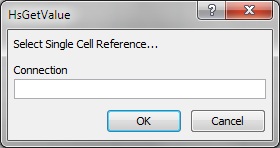
-
Se si seleziona un argomento lista membri, viene visualizzata la finestra di dialogo Riferimento cella per il riferimento cella di una dimensione e di un nome membro.
Figura 18-5 Finestra di dialogo Riferimento cella per una dimensione e un nome membro
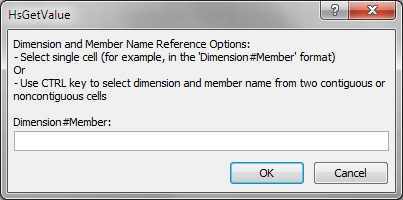
-
- Eseguire un'azione nella griglia:
-
Per la finestra di dialogo Riferimento cella singola, a seconda del tipo di argomento fare clic sulla singola cella a cui fare riferimento, ad esempio una cella contenente una variabile.
La Figura 18-6 mostra la finestra di dialogo Riferimento cella singola con una cella selezionata per un argomento etichetta.
Figura 18-6 Finestra di dialogo Riferimento cella con una singola cella selezionata per un argomento etichetta
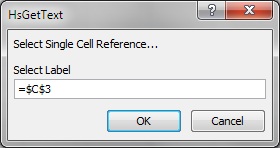
-
Per la finestra di dialogo Riferimento cella dimensione e nome membro eseguire una delle seguenti operazioni:
-
Fare clic sulla singola cella a cui fare riferimento, ad esempio una cella che contiene sia una dimensione che un nome membro.
-
Premendo il tasto Ctrl, selezionare due celle contigue o non contigue, ad esempio una cella dimensione e una cella membro.
È possibile premere Ctrl, fare clic su due celle in due parti diverse del foglio di lavoro o su due celle adiacenti. La selezione di ciascuna cella deve essere eseguita con un unico clic e con il tasto Ctrl premuto.
La Figura 18-7 mostra la finestra di dialogo Riferimento cella dimensione e nome membro con due celle non contigue selezionate.
Figura 18-7 Finestra di dialogo Riferimento cella con due celle non contigue selezionate
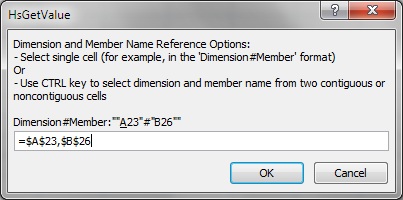
-
-
- Fare clic su OK nella finestra i dialogo Riferimento cella.
In Argomenti funzione il campo di testo dell'argomento contiene la cella o le celle a cui si fa riferimento nel formato indicato in Tabella 18-2.
Tabella 18-2 Formati dei riferimenti cella
Riferimento cella Formato negli argomenti della funzione Singola cella ""&A3&""Per una spiegazione completa, fare riferimento alle "Note" dopo la tabella.
Due celle contigue ""&A3&"#"&B3&""Due celle non contigue ""&A5&"#"&B9&""Note: quando si utilizzano i riferimenti cella, tenere conto delle procedure consigliate riportate di seguito.
-
Per un riferimento a una singola cella, se il nome del membro selezionato nel passo 3 viene visualizzato come dimensione#membro nella griglia, la selezione dell'argomento è completa. Ad esempio, se il membro viene visualizzato nella griglia come
Anno#Trim. 2nella cella A3,""&A3&""è completo.Se nella griglia viene visualizzato solo il nome del membro, è necessario immettere manualmente il nome della dimensione seguito da
#tra le prime due serie di virgolette doppie. Ad esempio, se il membro viene visualizzato come Trim2 nella cella A3, è necessario immettereAnno#tra virgolette:"Anno#"&A3&"" -
Se un campo di testo dell'argomento contiene del testo prima che venga selezionata una cella di riferimento, il testo di quest'ultima viene aggiunto a tale testo. Pertanto, si consiglia di eliminare l'eventuale testo indesiderato contenuto nel campo prima di selezionare una cella come riferimento.
-
Se a una cella dati viene fatto riferimento come input in modo diretto, convertire l'input nel formato di testo appropriato utilizzando una funzione Testo come indicato di seguito; nell'esempio, la cella B3 contiene una data appropriata:
=HsSetValue(TEXT(B3,"dd/mm/yyyy"),"ConnectionName", "dim#member"…) -
Se si prevede di utilizzare funzioni HsGetValue con riferimenti cella che puntano a un nome di connessione, fare riferimento al paragrafo Esempio 18-4 nella sezione HsGetValue.
-
- Fare clic su OK per inserire la funzione nella cella selezionata.
- Aggiornare.